Comment permettre à Auto Supprimer l'histoire de la navigation dans Edge
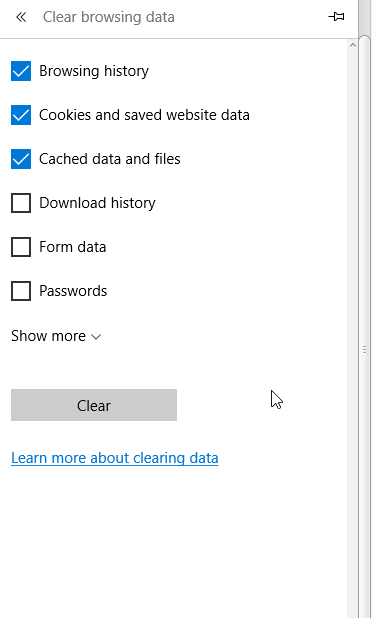
- 4790
- 167
- Maëlle Perez
L'historique de navigation d'une personne contient les détails de toutes les pages Web qu'il a visitées et toutes les données qu'il a soumises. Il peut inclure l'historique de téléchargement, les licences médiatiques et même les mots de passe. L'histoire de la navigation vise essentiellement à améliorer l'expérience de navigation de l'utilisateur. Mais la plupart des utilisateurs aiment effacer fréquemment l'historique car il peut affecter la confidentialité de la navigation dans une plus grande mesure. Effacer l'histoire à chaque fois après la navigation semble ennuyeux ?. Avez-vous déjà pensé à Supprimer automatiquement l'historique de navigation Après chaque session de navigation ?. C'est possible maintenant avec juste quelques étapes. Ici, nous allons discuter des modifications à apporter aux paramètres du navigateur Edge pour le même.
Les étapes sont répertoriées ci-dessous:
1. Ouvrez le navigateur de bord.2. Cliquez sur le bouton Paramètres en haut à droite de la fenêtre. Veuillez noter que dans Edge, le bouton Paramètres s'affiche par trois points adjacents dans une ligne. Sélectionnez les «paramètres» dans la liste affichée.
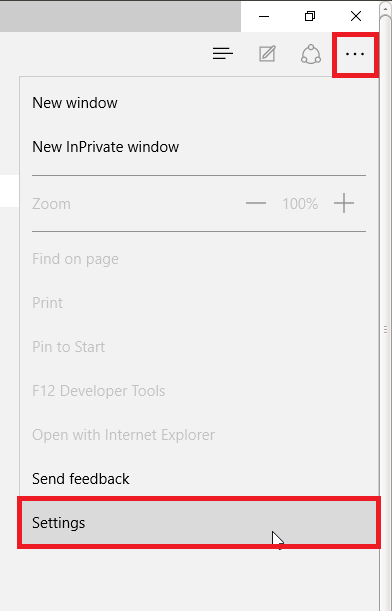 paramètres
paramètres 3. Vous obtenez maintenant une boîte de dialogue comme suit:
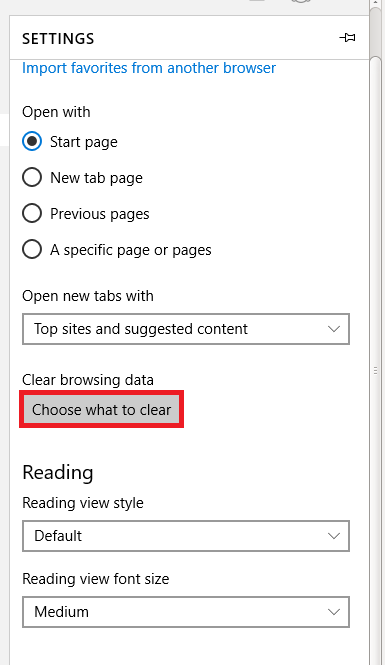 Choisissez quoi effacer
Choisissez quoi effacer Sélectionnez `` Choisissez quoi effacer 'sous' Données de navigation effacées '.
4. cochez les cases correspondant auxquelles vous souhaitez effacer les données.
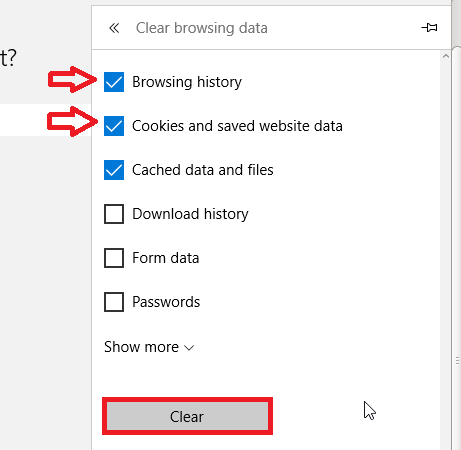 options
options 5. Après avoir sélectionné vos choix, vous pouvez effacer les données en cliquant sur le bouton «Effacer».
Pour faire la suppression après chaque session de navigation, vous devez allumer l'interrupteur sous `` Effacez-le toujours lorsque je ferme le navigateur ' .
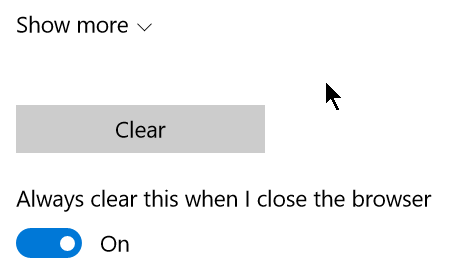 Désactiver l'histoire de la navigation
Désactiver l'histoire de la navigation Oui tu l'as fait !!!. À partir de maintenant, le bord effacera votre historique de navigation à chaque fois lorsque vous fermez le navigateur.
Vous pouvez également voir l'histoire en appuyant sur «Ctrl + H» .La compensation manuelle peut être effectuée à partir d'ici également. Cliquez simplement sur «Effacer toute l'historique» en haut à droite de la boîte de dialogue.
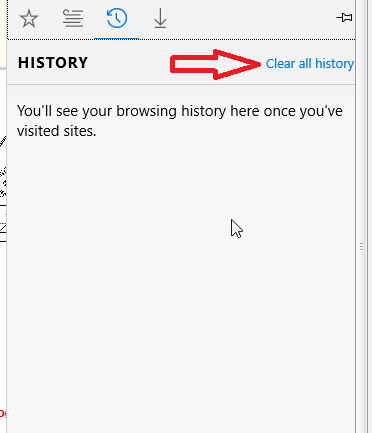
J'espère que cela aide 🙂
- « Comment réinitialiser votre connexion par mot de passe de la Windows 10
- # 1 - Activer l'option de démarrage rapide »

